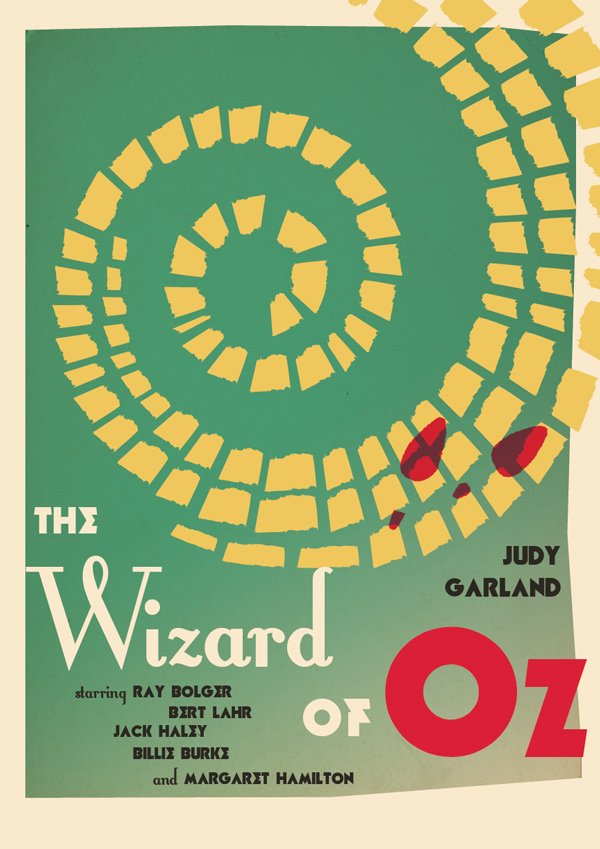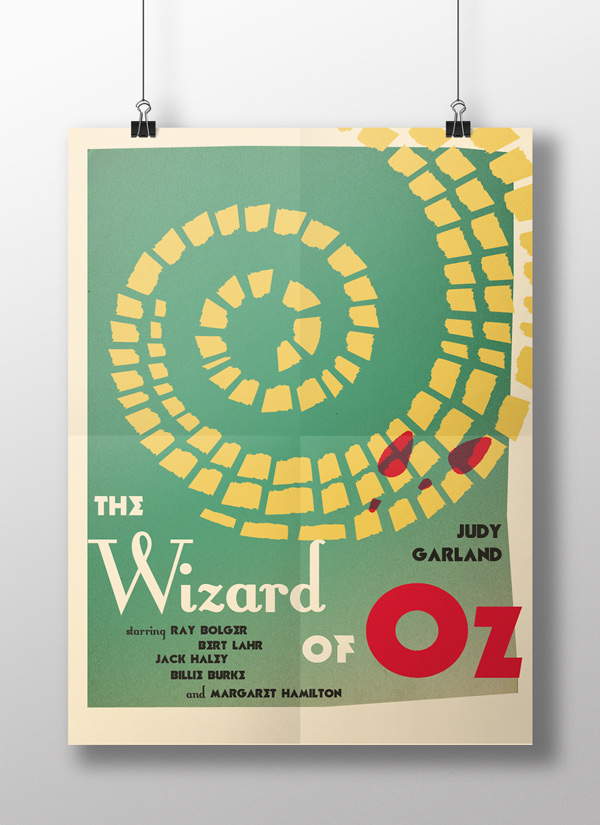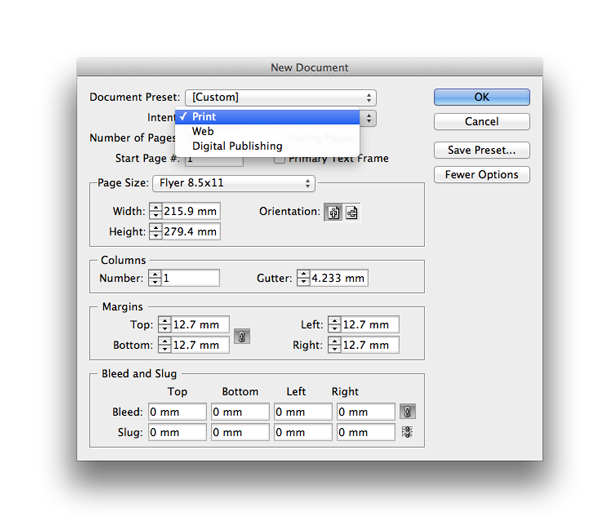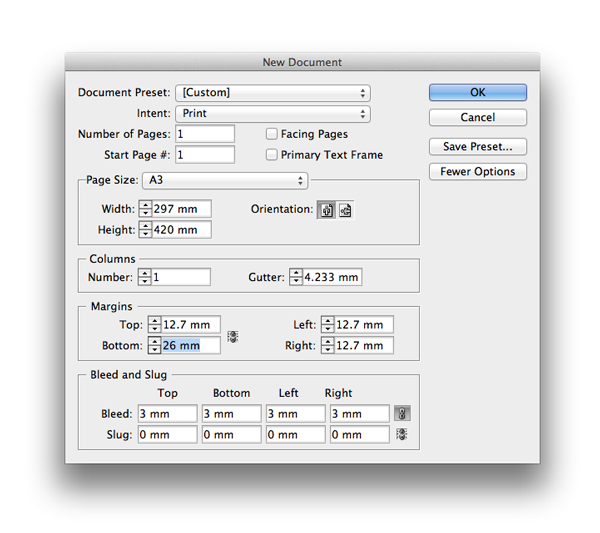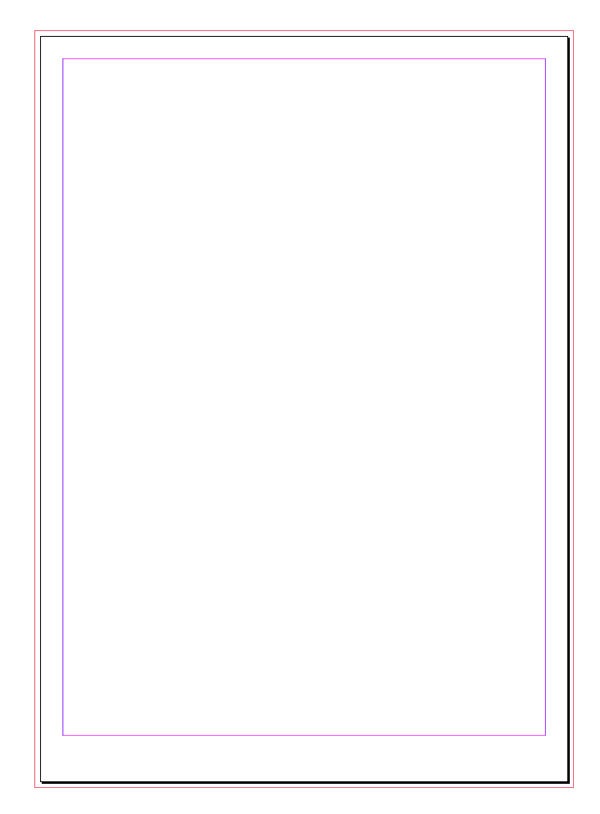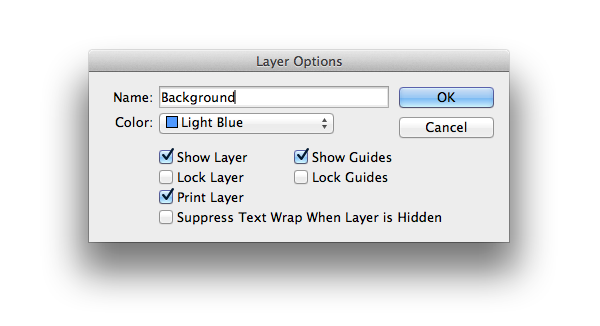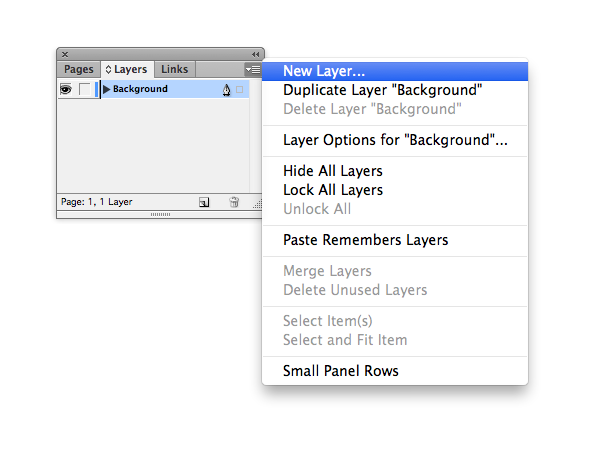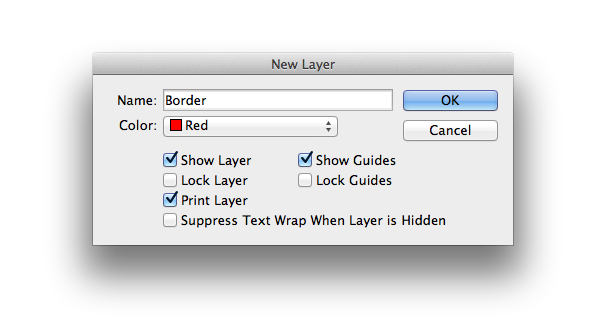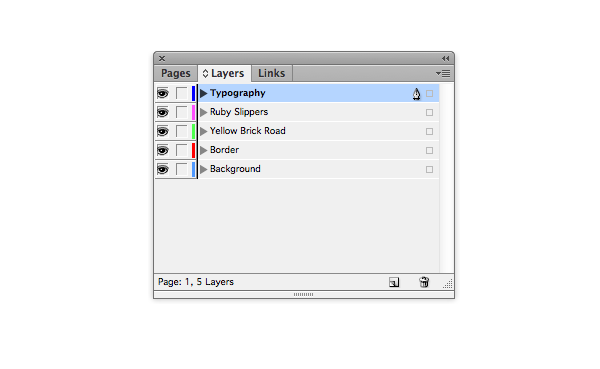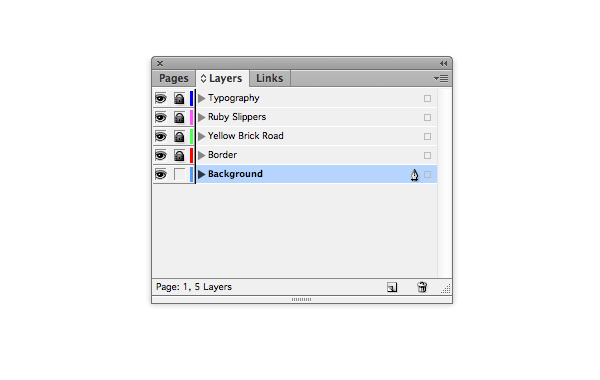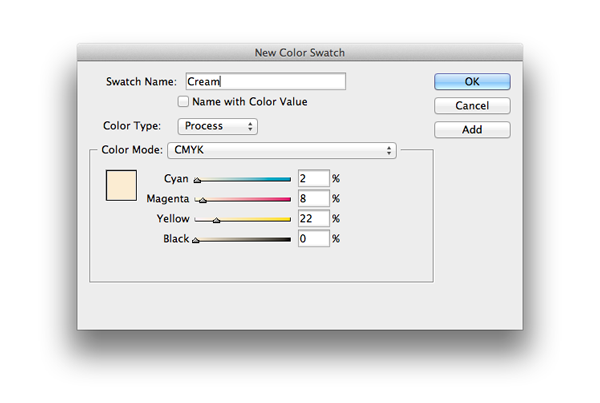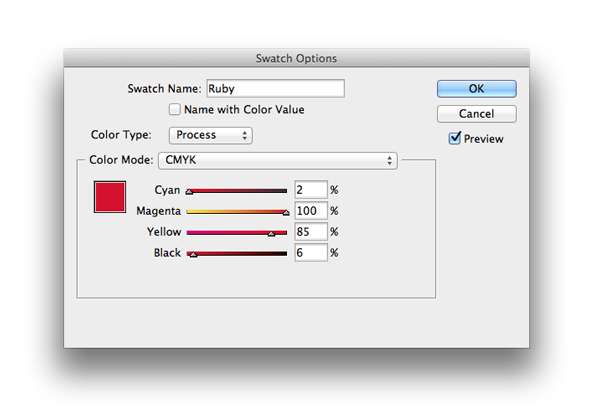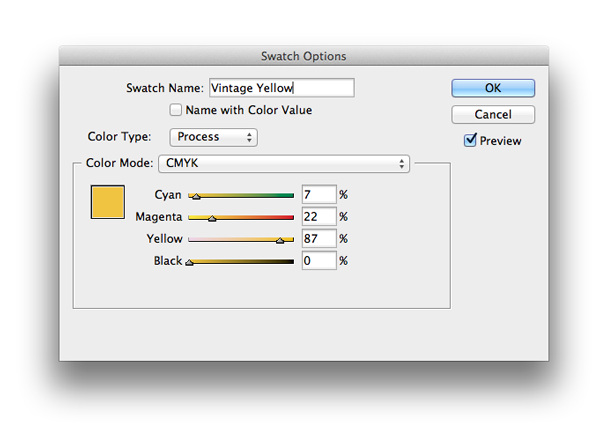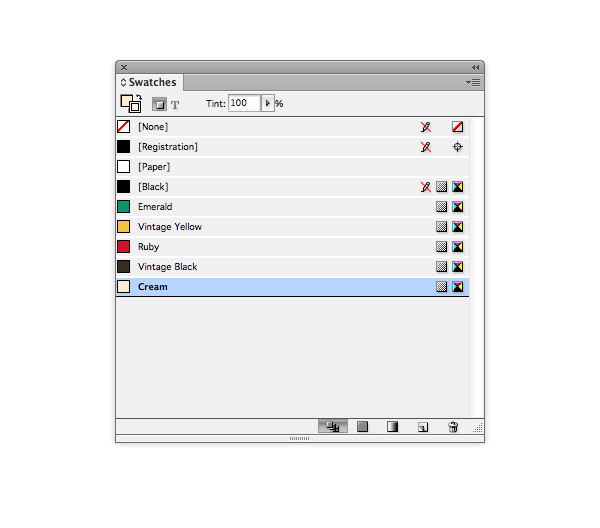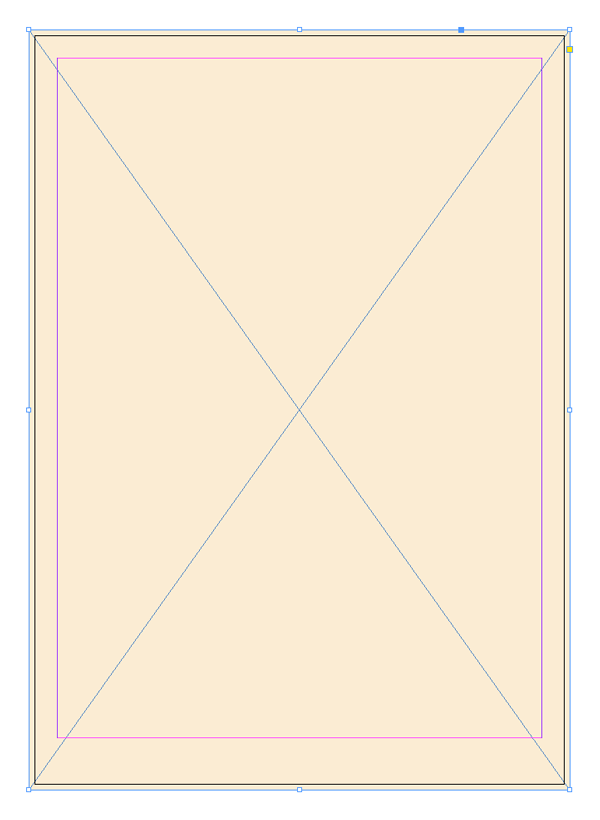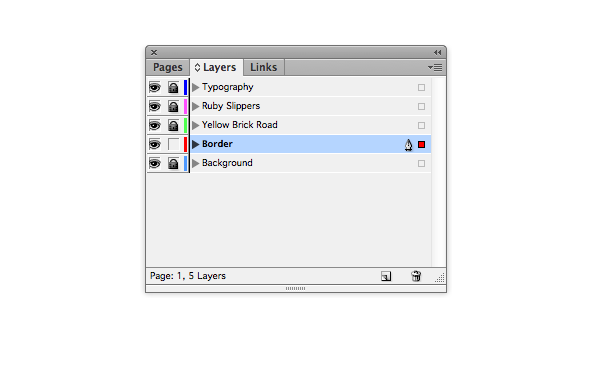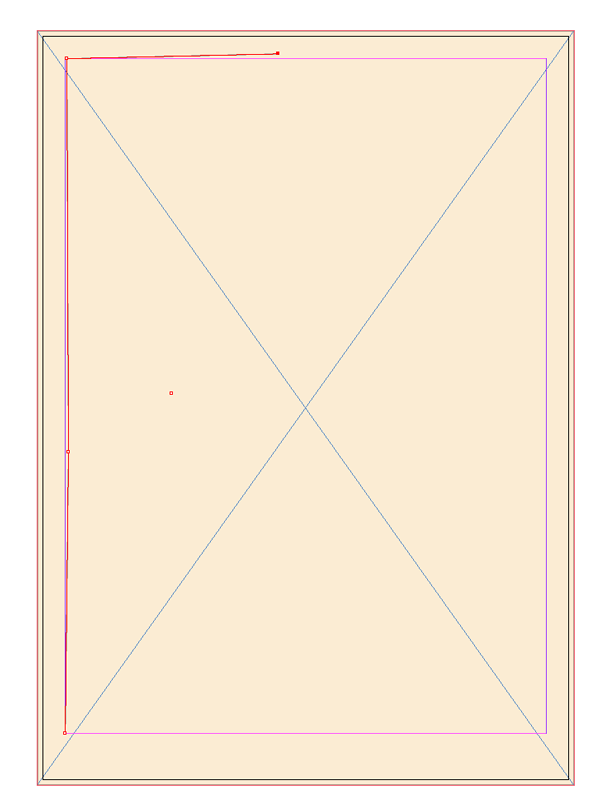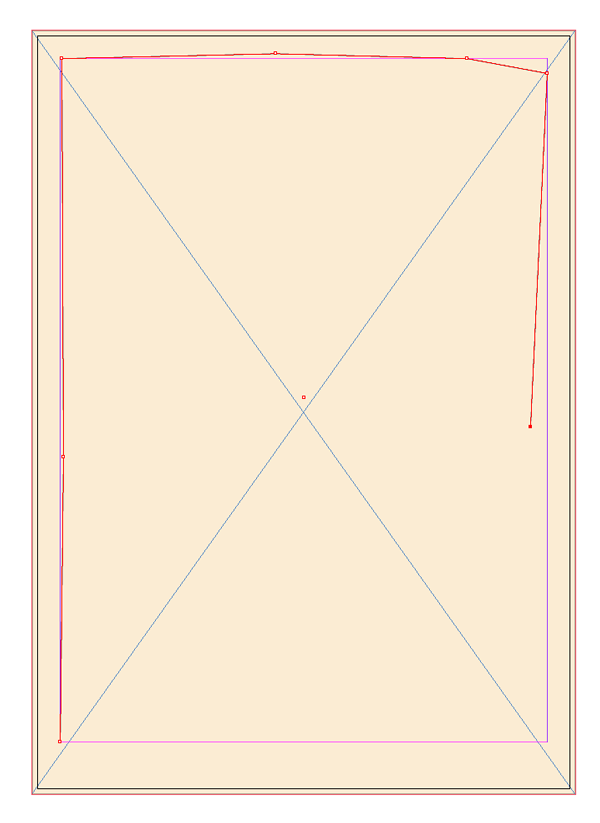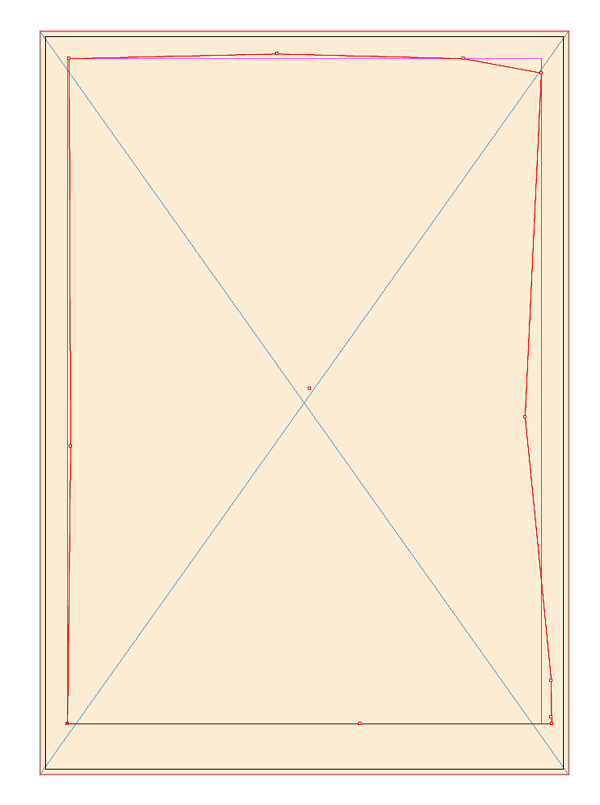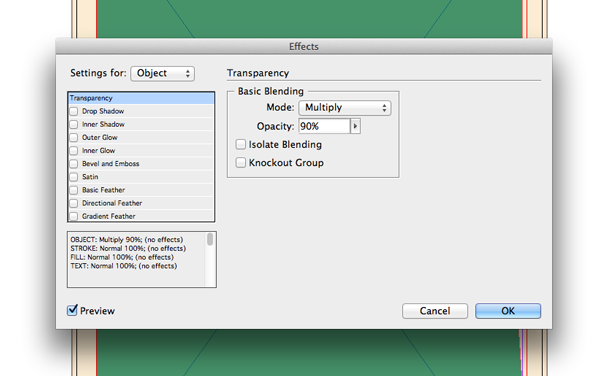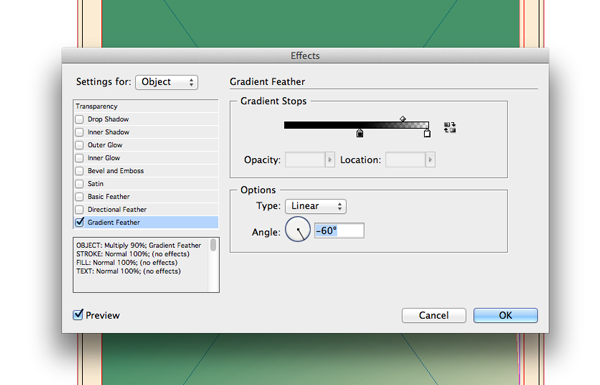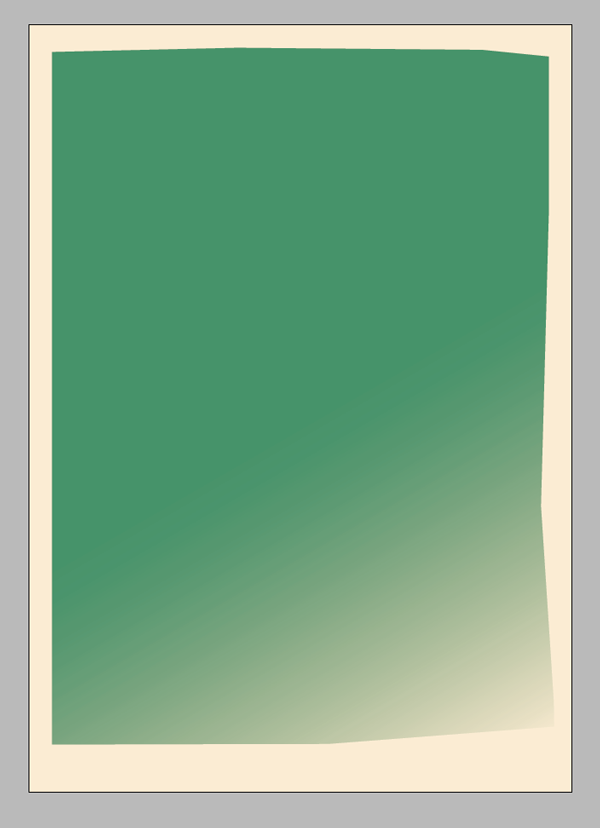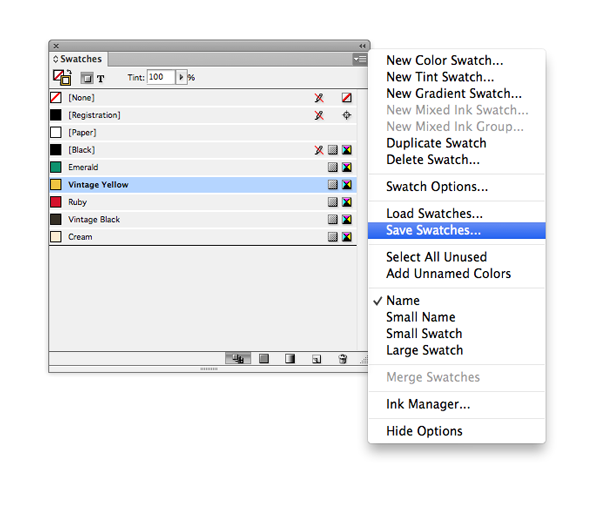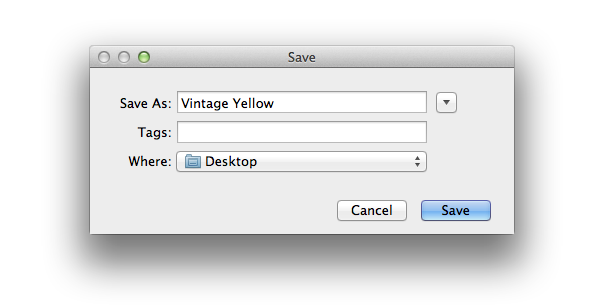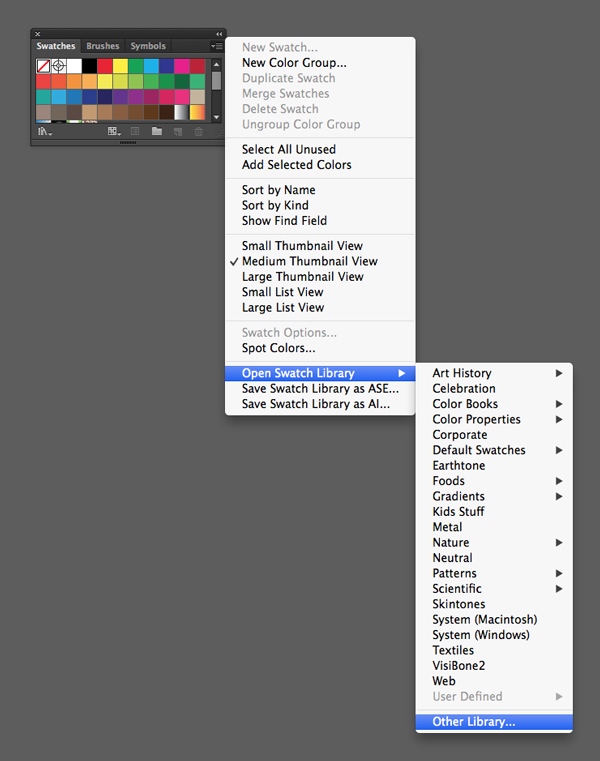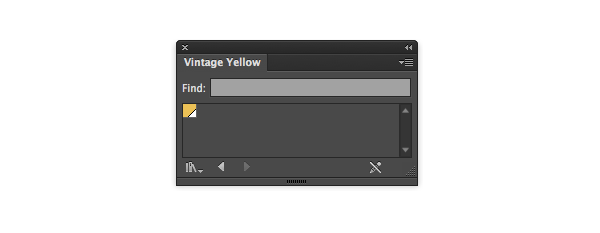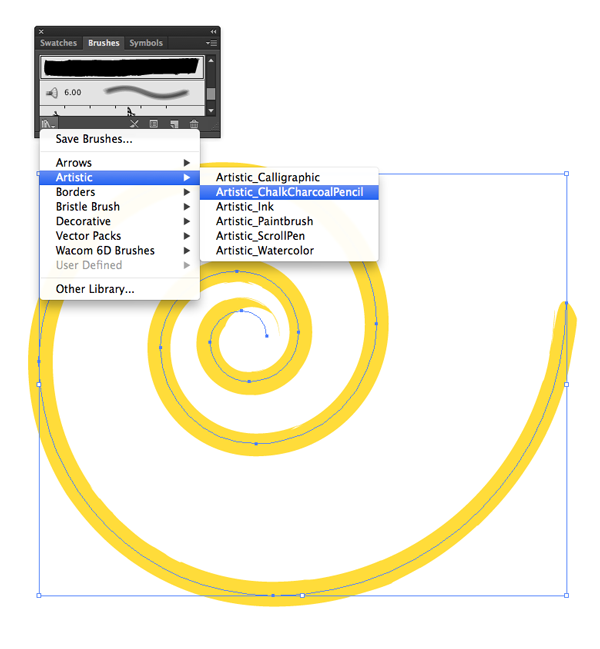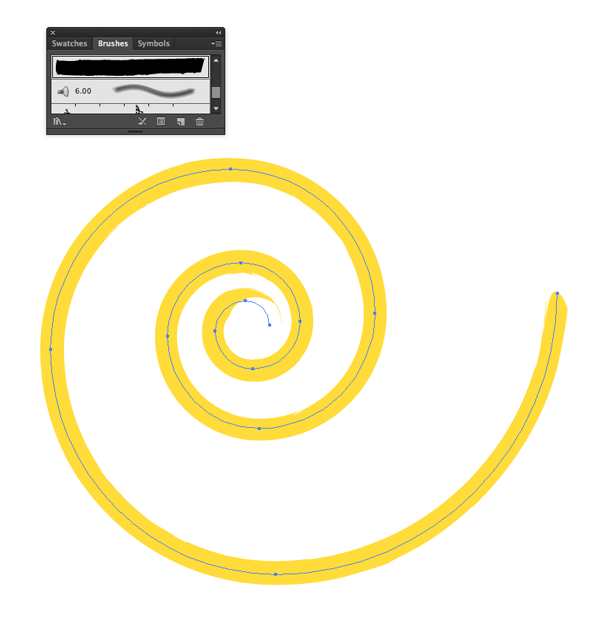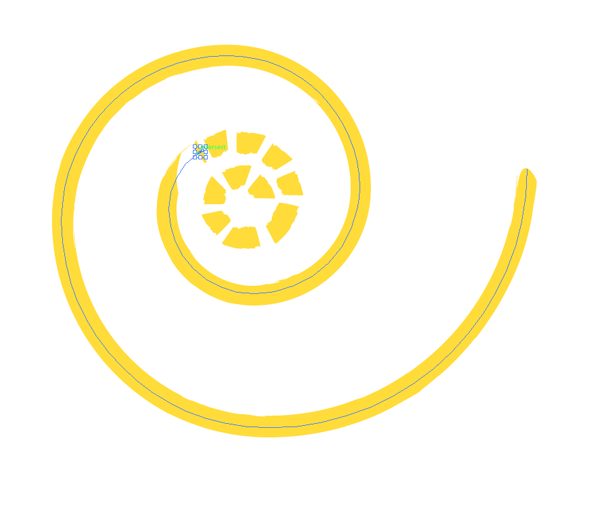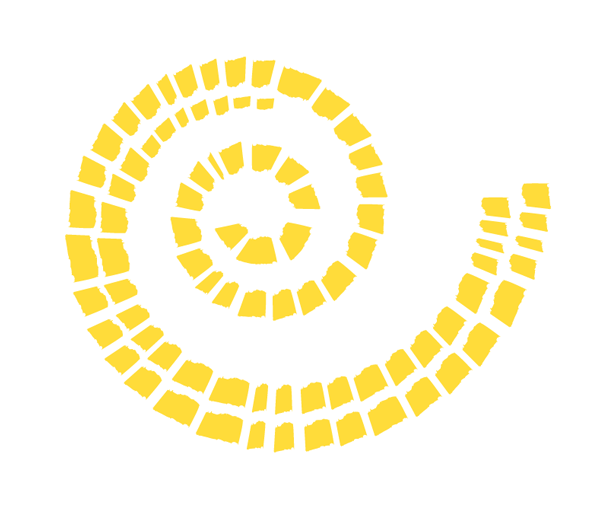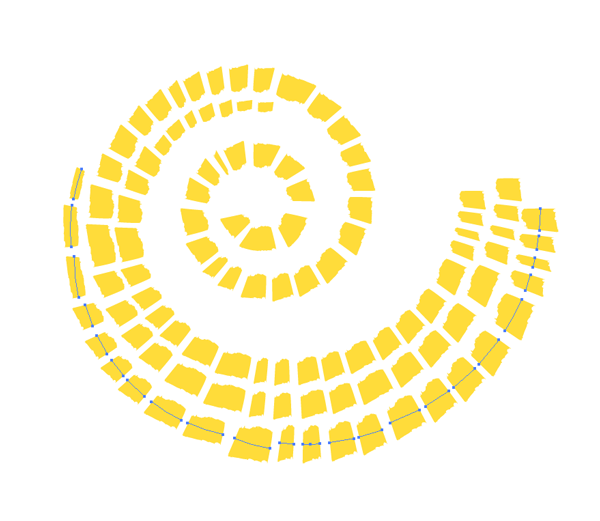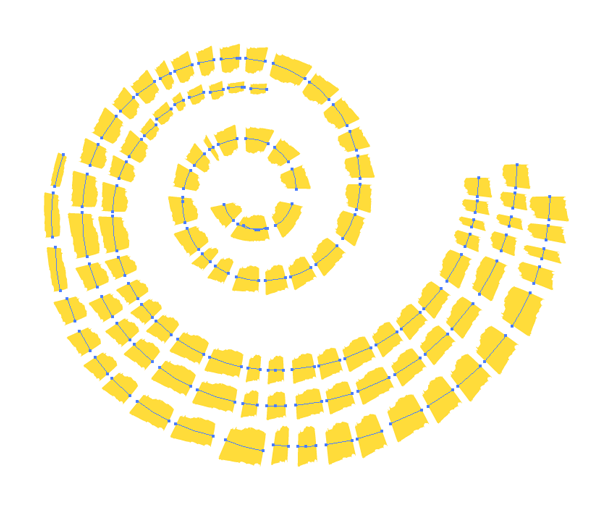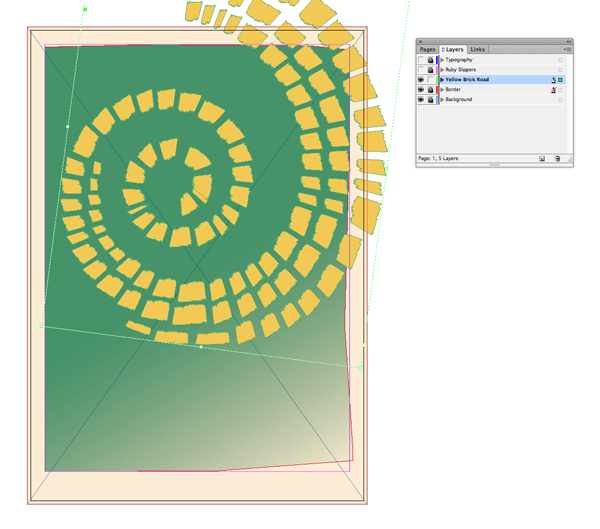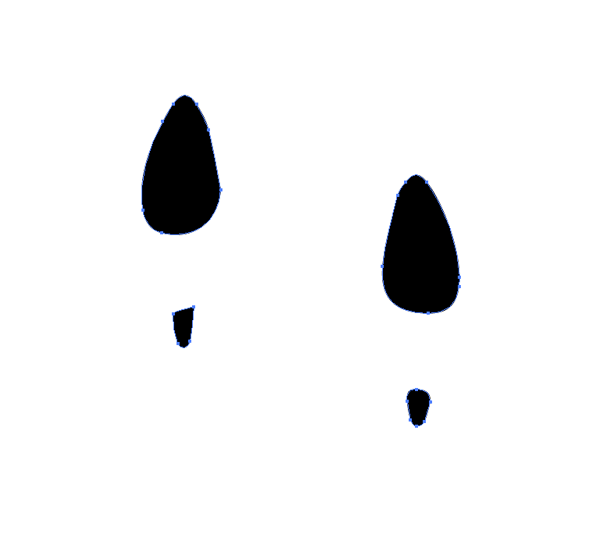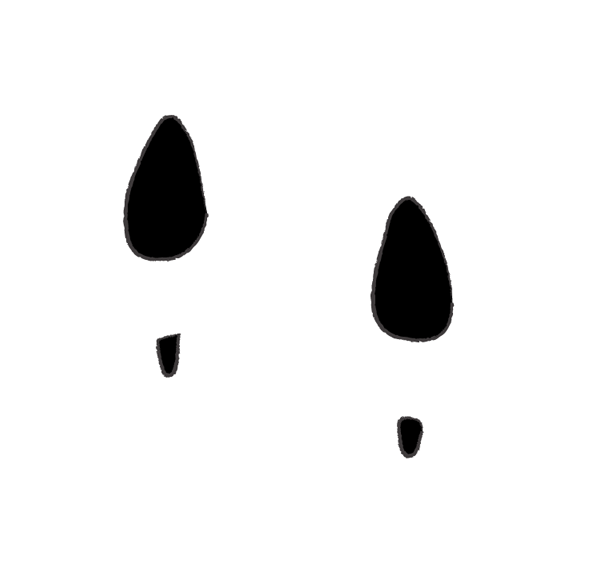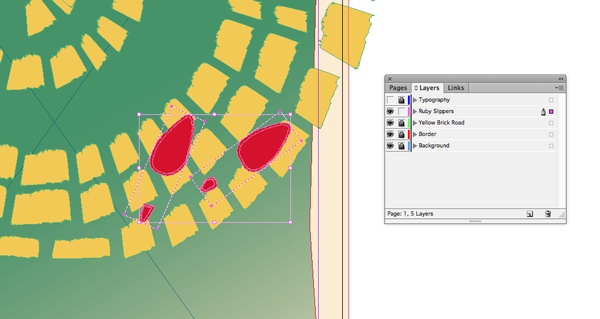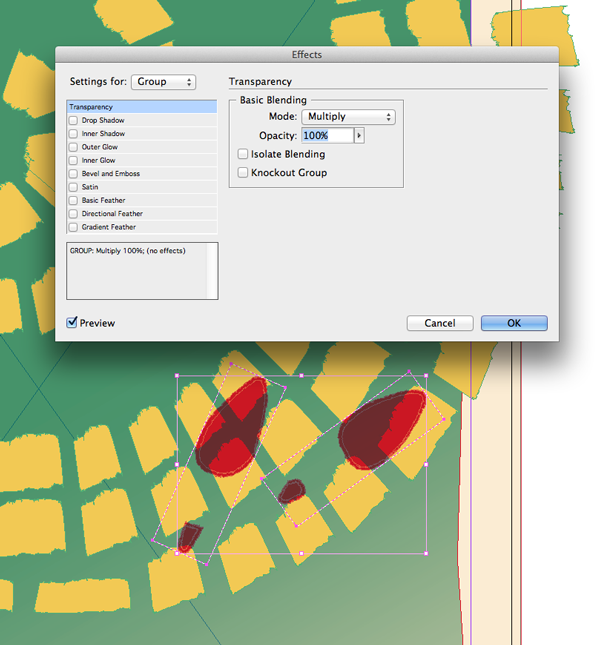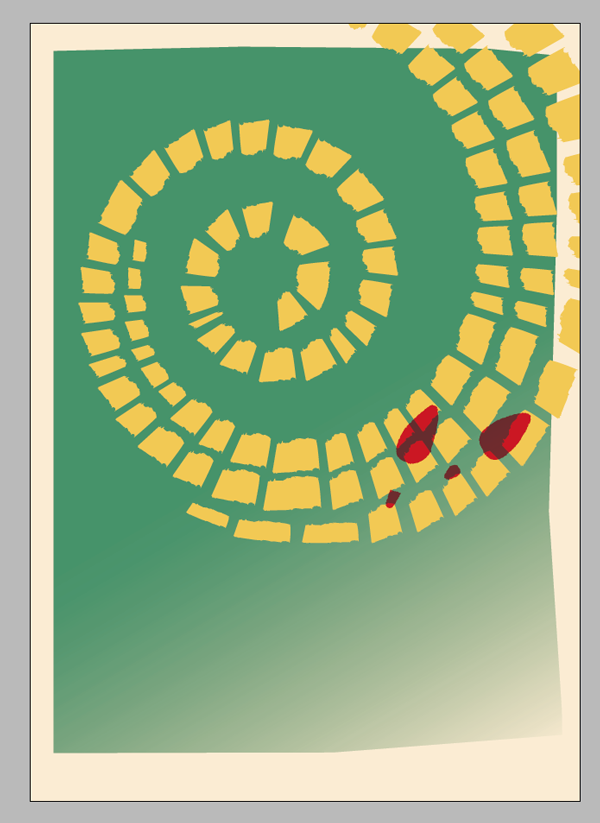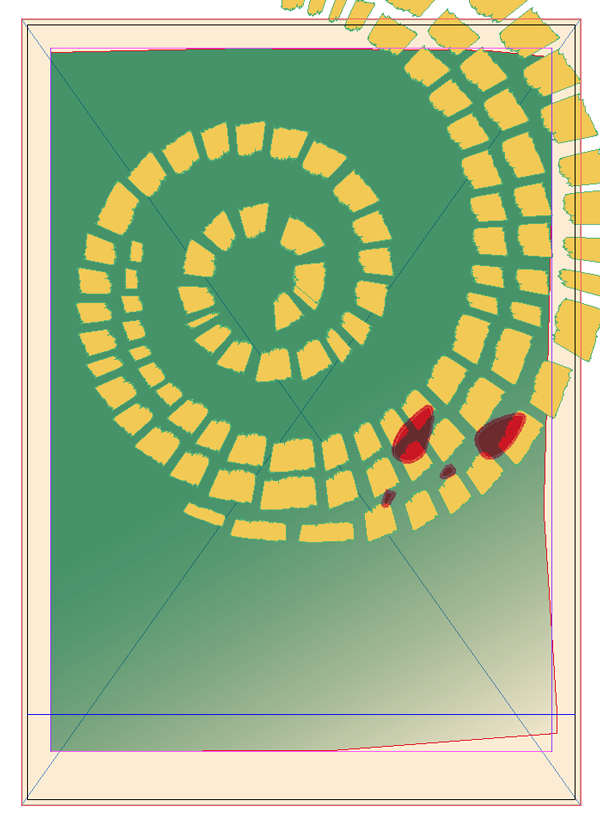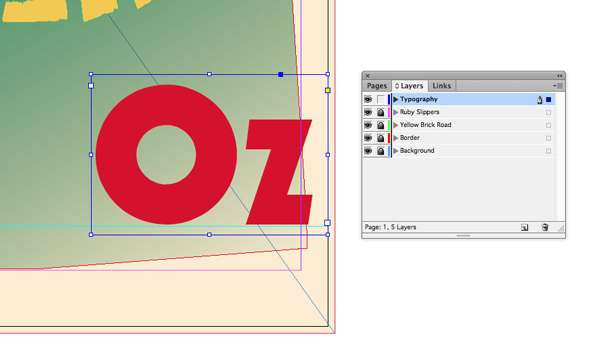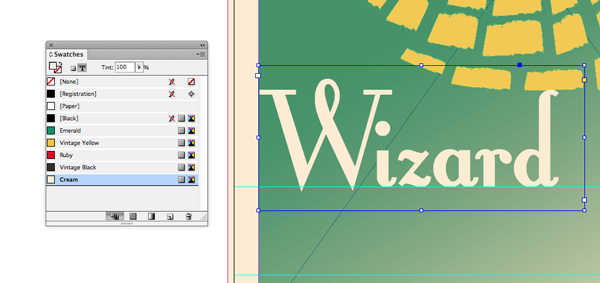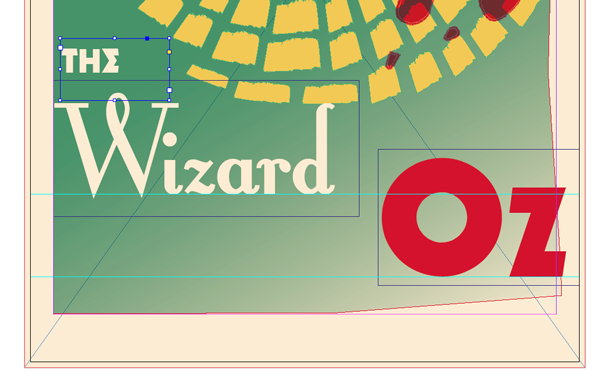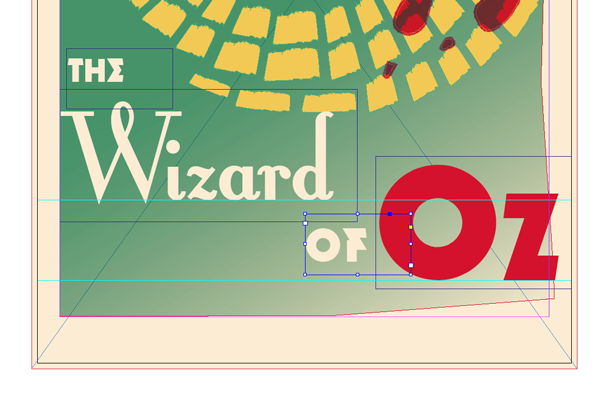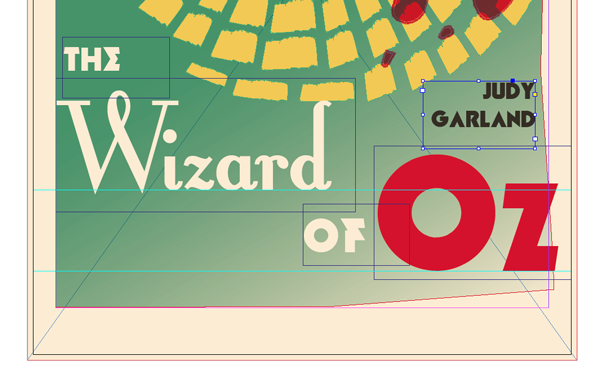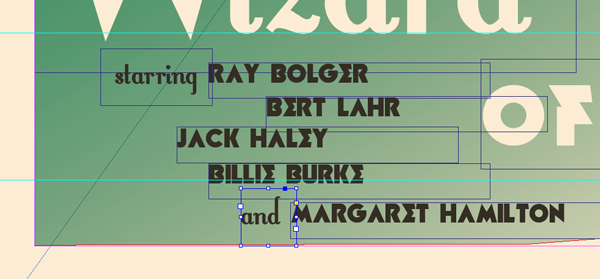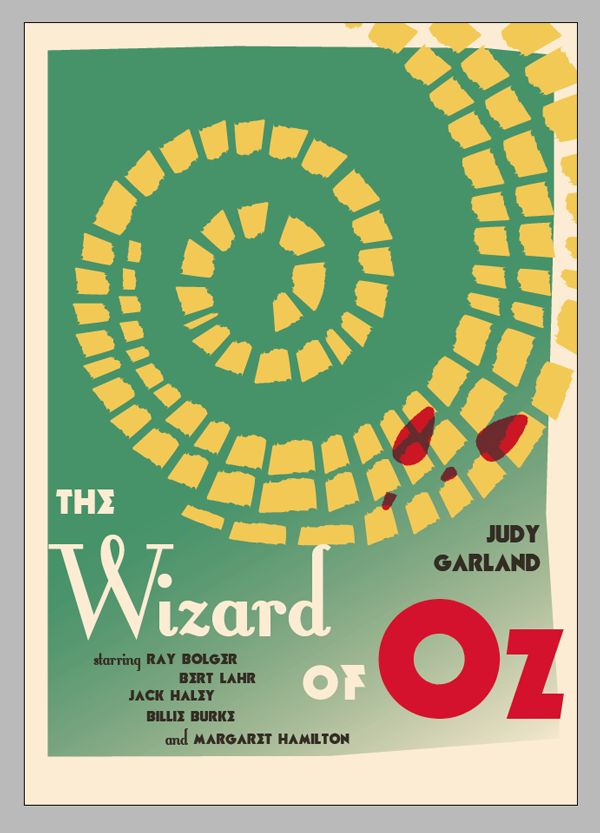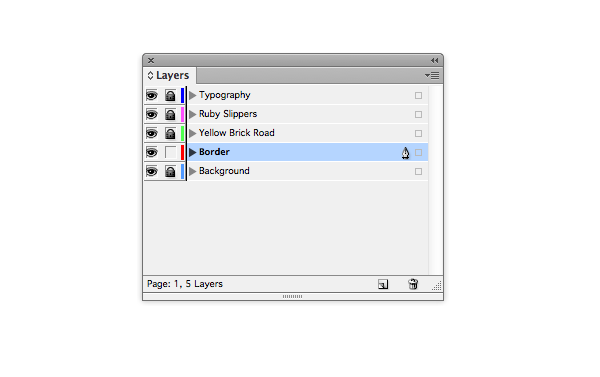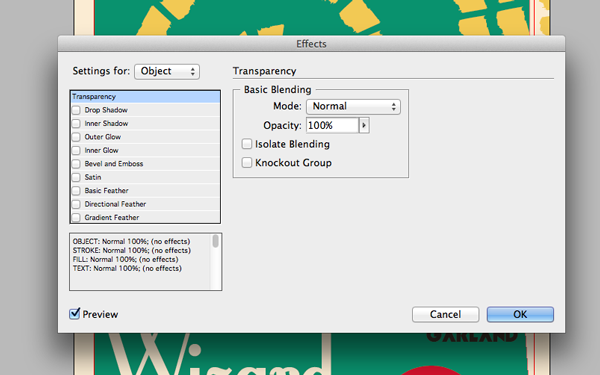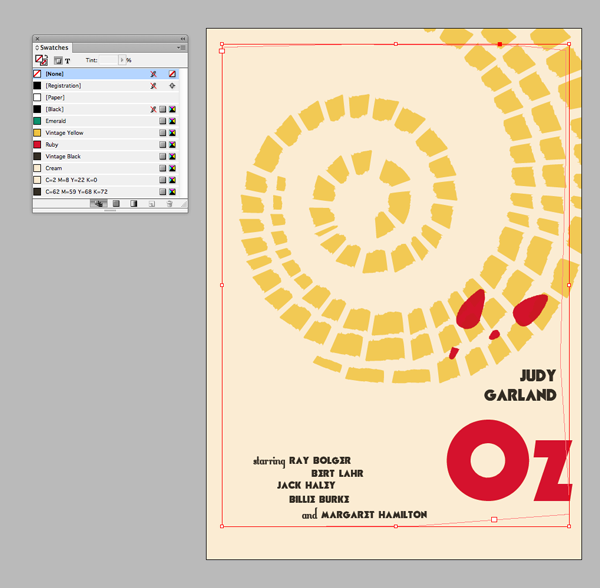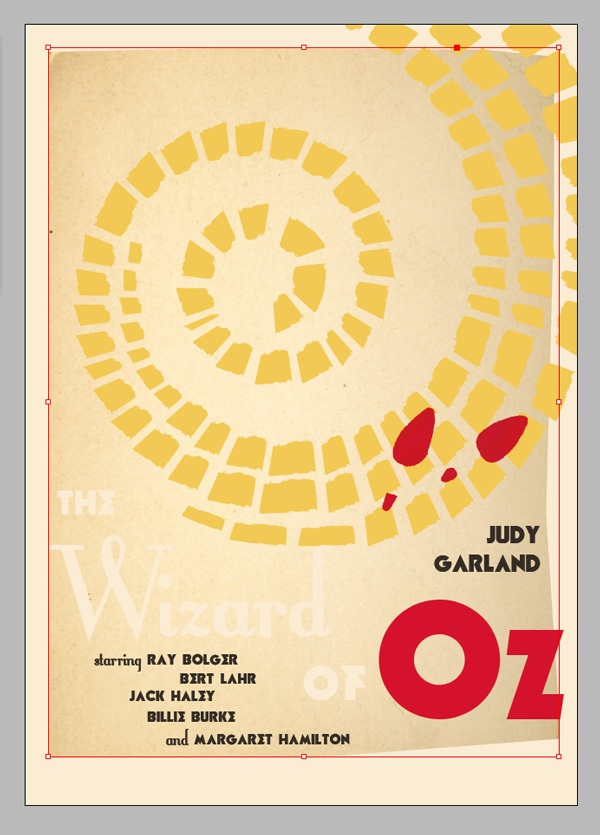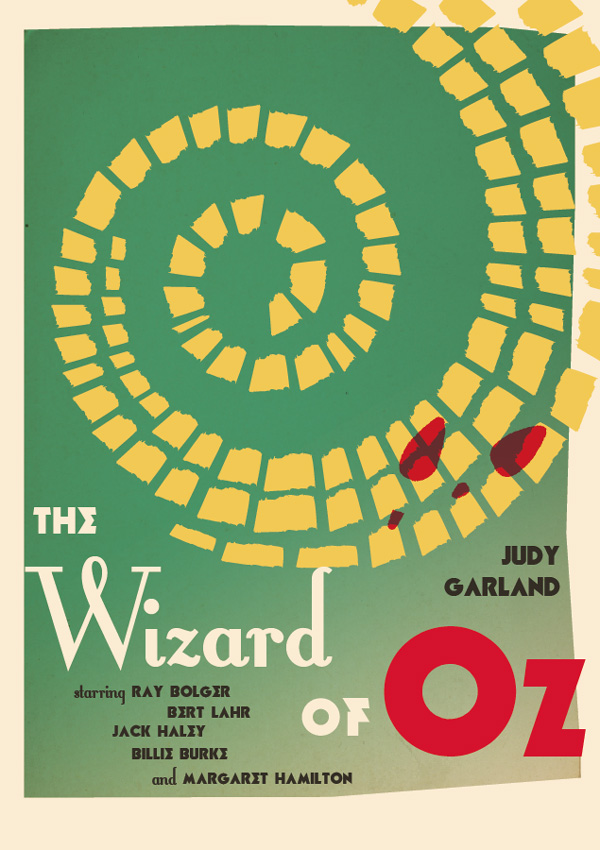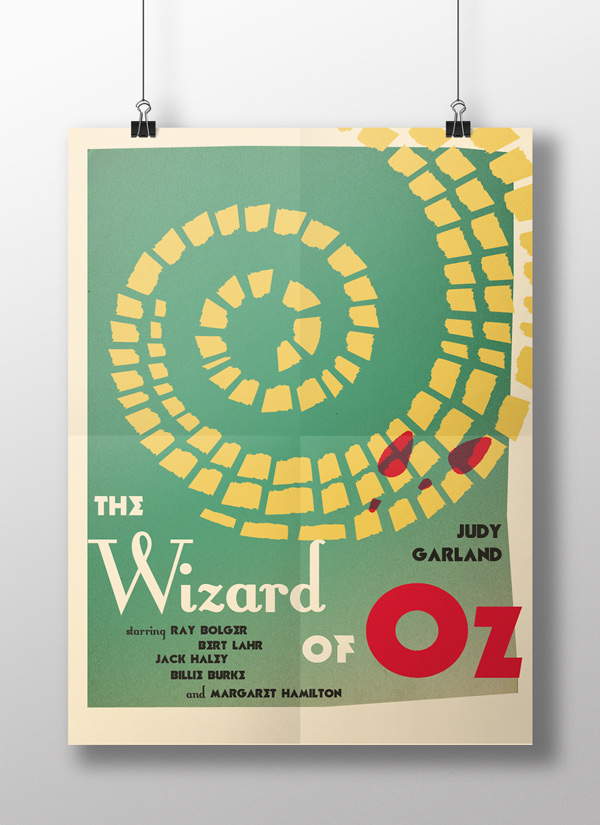design en vintage" troldmanden fra oz plakat i adobe indesign, denne post er en del af en serie kaldet troldmanden fra oz. i år, og' s halloween tema er...troldmanden fra oz!skabe en farvebog stil illustration af dorothy gale i adobe illustrator,,, hvad du vil lave,,, det bedste ved film, tilpasning af troldmanden fra oz er den elskede judy garland klassisk fra 1939.i denne lektion vi designer en hyldest til film - og at den gyldne æra af hollywood med en plakat, der har en særlig årgang vibe.,, ved hjælp af både adobe indesign og adobe illustrator, vil du lære at udvikle en klassisk stil i din plakat design, ved hjælp af grafik, stofvirkninger, farver og typografi.egnet til begynder at intermediære brugere af software, er dette en god introduktion til nogle af de vigtigste principper i plakat design.,, lad os komme af sted, og'follow den gule teglvej,!,,,,, 1.forbered din plakat dokument, vil vi bestemt plakaten indretning i adobe indesign og tegner til at skabe grafik, som kan anvendes i konstruktionen.så, først op, indesign åbnede.,, trin 1, gå til, fil > nye > dokument, og i det nye dokument, vindue, der åbner, hold den, forsæt, af det dokument, der findes, tryk.,,,,, trin 2, bevæger sig ned. vinduet, udvælge, a3, fra side størrelse ud menu (297 mm, med 420 mm) og holde, landskab orientering., holde, marginer, at deres misligholdelse 12,7 mm, værdi på alle sider, bortset fra bunden margen, - øget til 26 mm,.,, fastsætte, at bløde, på alle sider, 3 mm, og klik, okay, for at skabe en ny plakat side.,,,,,,,, 2.opbygge lag af din plakat fra plakater se "vintage", fordi de har en »lagdelt« udseende, bygget op med flere lag, virkninger og farver.alt for fast og ensidige vil se poleret.,, lad os opbygge lag af vores plakat konstruktion ved hjælp af indesign, lag - panelet,,, trin 1, udvide, lag - panel, der sandsynligvis vil blive sammenkoblet på højre side af arbejdsrum.hvis du ikke kan se det, hovedet op til vinduet > lag.,,, double click om misligholdelse, lag 1 navn i panelet for at åbne, lag muligheder, vindue.omdøbe de lag, baggrund, og klik, okay.,,,,, trin 2, fra, lag - panelets ud menu, udvælge, nye lag (eller tryk, skabe nye lag, knap på bunden af panelet).,,,,, omdøbe den nye lag, grænse - og klik, okay.,,,,, trin 3, skabe yderligere tre lag i denne rækkefølge:,,,,, yellow brick road,,,,,, rubintøfler,,,,,, typografi,,,,, nu vil du have en sekvens af fem lag med, typografi, øverst i bunken.,,,,, trin 4,,, låse, alle de lag, undtagen, baggrund, og klik på lag for at aktivere den.,,,,, 3.skabe en vintage farvepalet, før du begynder at designe din plakat, det er en god idé at skabe en udvælgelse af swatches-a vintage farvepalet, at du kan finde anvendelse på bestemmelser om dit design.,, trin 1, udvide eller åbne, prøver, panel (vindue > farve > prøver).,,, klik på [sorte], at udvælge de ", og så gå til, swatch, panelets ud og vælge menu, ny farve swatch.hold den farve og type, som proces, og tilstand, som, cyan, magenta, gul og sort, og den værdi, der skal følgende:, c = 2 m = 8 y = 22 k (sort) = 0.,, uncheck kassen ved navn med farve værdi og omdøbe de, swatch, fløde.,, klik, tilsættes, og så, okay.,,,,, trin 2, med den samme proces, som i går over, skabe yderligere fire nye cyan, magenta, gul og sort prøver (indtil du har fem prøver i alt), med følgende værdier og navne:,,, emerald: c = 83 m = 17 y = 68 k = 2, fra gul: c = 7 m = 22 y = 87, k = 0, ruby: c = 2 m = 100 y = 85 k = 6, fra sort: c = 62 m = 59 y = 68 k = 72,,,,,,,,,,,, trin 3, fra, værktøj panel, ligger til venstre for arbejdsrum, udvælge, rektangel værktøj (m), og trække på en hel side, indtil kanterne af det bløde på alle sider.,, sæt, slagtilfælde farve,, [ikke], og fyld farve, fløde,.,,,,, 4.skabe et klassisk stil grænse, vil i se, at de fleste klassiske stil plakater har mangler, f.eks. på strækninger og spredte mønstre.det er alt sammen, perfekt, perfekt klassiske look.,, trin 1, vender tilbage til, lag - panelet, og lås,,, baggrund, lag.lås, det næste lag, grænse,,.,,,,, udvælge, pen værktøj (p), fra, værktøj, panel, og begynde at klikke på kanten af siden (angivet ved en farvet linje, der løber rundt i kanten af siden) med en lidt ufuldkomment mål., - omkring den margen, men lad din pen til at kaste anker punkt enten side, her og der, til at skabe en perfekt rektangel form.,,,,,,,, klik på den første ankerpunktet for at forene de punkter i en fast form.,,,,,, der fylder farve, form, smaragder, og slagtilfælde farve,, [ikke].,,,,,, trin 2, med emerald form udvalgte, hovedet op til den store menu i toppen af det arbejdsområde og udvælge, objekt > virkninger > gennemsigtighed.,,, der er den transportform,, formerer sig og reducere, uklarhed, til 90%.,,,,,, fra, virkninger, vinduet er venstre menu, klik på gradient fjer, til at anvende en standard gradient og åbne muligheder for tilpasning af gradient.,, svinge, vinkel, runde, - 60 grader, og træk, gradient stopper, rimelig tæt sammen i højre halvdel af skalaen.,,,,, klik, okay, de forlader, virkninger, vindue.du har en perfekt, perfekt grænse på din plakat layout, der ser rigtigt godt.godt arbejde!,,,,, 5.følg den gule sti...,, i centrum for vores plakat vil være en abstrakt grafisk af den berømte yellow brick road fra filmen.for at skabe denne, vi bliver nødt til at gå over til adobe illustrator.,,, trin 1, først op, forblive i indesign, og gå til, prøver, panel.klik til at udvælge, gamle gule, swatch, og vælger, redde prøver fra panelets ud menu.,,,,, navn, adobe swatch udveksling (ase) dossier,'vintage yellow, og klik, red.,,,,, trin 2, nu kan du åbne illustrator og gå. fil > nye, til at skabe en ny dokument.hold alle standardløsninger, som de er, og klik, ok,.,, åbne, prøver, panel (vindue > prøver), og åbne op for panelets ud menu.gå på, åbne swatch bibliotek > andre bibliotek.,,,,, navigere din, ase, fil på din computer og klik, åben.den fra gul, swatch vil belastning i sit eget vindue.,,,,, trin 3, nu skal vi skabe vores yellow brick road.fra, værktøj, panel, vælge, spiral værktøj, finder den under pop ud menu for, linjesegment værktøj,.,,, skift og trække på artboard at skabe en ensartet spiral, som vist.sæt, slagtilfælde, farve, på vej til, gamle gule.,,,,,, trin 4, åbne, børster, panel (vindue > børster), og klik på den børste biblioteker menu, knap på den nederste, venstre hjørne af panelet.vælg, design > artsitic_chalkcharcoalpencil.,,,,,, med den række af børster ladt, vælges den børste, kridt - direkte, og anvende den børste til spiral er slagtilfælde.at øge vægten af, slagtilfælde,, 4 pkt., fra muligheder øverst på plads.,,,,, trin 5, tage den, saks værktøj (c), fra, værktøj, menu (under, viskelæder redskab, er pop ud menu).for at skabe det sten af vejen, klip den nedadgående spiral med dens længde med uregelmæssige mellemrum.skabe en større afsnit efterfulgt af et mindre punkt, og slette de mindre dele for at skabe en sekvens af store mursten.,,,,, fortsætte i hele længden af spiral.,, at skabe en banede vej virkning, slæbe din mus i dele af spiral og edit > en kopi, edit > pasta.reducere limet sektioner i størrelse lidt, hvis du har brug for at (holding, skifteholdsarbejde, for at opretholde forholdet) og position i den første spiral.,,,,, gentage processen, kopiering og fastklæbning dele af spiral og sætter dem uden for den oprindelige spiral, langs dets grundlag, indtil du har en hastigt stigende vej gradvist vokser i størrelse til uden for spiral.,,,,, trin 6, slæbe din mus over hele grafisk, så du har valgt alle mursten, og så, edit > en kopi.,,,,,, tilbage til jeres, indesign, plakat layout og lås,,, grænse, lag.lås det næste lag, gul murstensvej,,.gå på, edit > pasta, at droppe spiral grafisk på side.,, du kan skifte grafisk en lille prøve at få det til at se lidt ufuldstændig og af center og holdning op til toppen af side, som vist.,,,,,, når du er tilfreds med den aftale, vende tilbage til det lag, panel, og lås,,, yellow brick road, lag.lås,,, rubintøfler, lag over.,, 6.skabe ruby fodspor, dorothy ville ikke blive set død uden hendes smukke rubintøfler, og vi kan indsætte en lille henvisning til hendes valg af fodtøj på vores plakater design.,, du kan enten trække din egen enkle fodaftryk former (husk at medtage en hæl og en spids tunge for heeled shoes) illustrator, eller downloade det rene eps fil fra graphicriver.,, trin 1, åbne grafisk i, tegner, og isolere de par heeled shoes at arbejde med.,,,,, anvende en tynd, trækul børste, til, slagtilfælde, fodspor, for at give dem en lidt mere kant.så få din mus i en af de fodspor, og edit > kopi.,,,,, trin 2, vender tilbage til, indesign, og edit > pasta, fodaftryk på, rubintøfler, lag.justere, slagtilfælde, og fyld farve, af grafiske, ruby,.,, vende tilbage til - illustrator og edit > en kopi, den anden fodaftryk (dette gøres separat, så du kan klippe dem særskilt i indesign) og pasta, i indesign,.sæt, slagtilfælde, og fyld, af det, ruby, så godt, nu kan du resize fodaftryk (mens de holder, skift) og tilpasse deres vinkel og holdning.anbring dem et eller andet sted på den gule teglvej, som vist nedenfor.,,,,, trin 3, som en sidste detalje, slæbe din mus over side at vælge både fodspor og gå imod > virkninger > gennemsigtighed.sæt, mode, at multiplicere og klik, okay.,,,,,,,, 7.spis din plakat med klassiske typografi, er der en forskel mellem autentiske "vintage" design og modeller, at låne fra den klassiske stilarter.denne plakat falder i den sidstnævnte gruppe.vi ønsker at gøre den plakat ligner en moderne hyldest til klassiske stilarter og typografi er en god måde at indføre både moderne og tilbagevirkende elementer til en plakat design.,, trin 1, første ting at gøre, er at vælge dine typografiske skrifttyper.der er et stort område, der af skrifttyper, der hævder at være "vintage" i stil, nogle er bedre end andre, og det er op til dig at vælge en skrifttype, der kommer til at afspejle en periode, og føler du dig til din plakat design.,, det er skrifttyper, har jeg valgt at anvendelse på den plakat design.men de er fri til at eksperimentere med forskellige muligheder.,,,,,,, minotaurus,,,, fontleroy brown,,,,, minotaur, er en stærk flade skrifttype med en snært af 1930 'erne - styles, og fontleroy brown, er en mere traditionel, gammeldags stil serif.,, downloade skrifttyper over (eller vælge din egen), installere og vende tilbage til, indesign,.,, trin 2, tilbage i, lag - panelet, lås,,, rubintøfler, lag og låse, din øverste lag, typografi,,.,, fra hersker øverst på den skærm (hvis du ikke kan se dine herskere, gå til betragtning > vise ledere) klik og trække en vejledning til y position 374 mm, nederst på side.,,,,, tage, type redskab (t), og skabe et stort, square tekst ramme.position i den nederste højre hjørne af side.type,'oz, og fastsætte, skrifttype,, minotaurus, størrelse 260 pt.justere, skrifttype, farve, ruby., tilpasse teksten ramme, således at baseline af teksten matcher, 374 mm, vejledning holdning.,,,,, trin 3, træk ned en anden guide til side, til 329 mm.brug den type redskab (t), til at skabe en anden tekst ramme, denne gang en smule længere, og type, troldmand, ind i det.,, sæt, skrifttype, til fontleroy brown, størrelse, 241, pt, og fastsætte, skrifttype, farve, fløde,.,, position teksten ramme til venstre side, hviler teksten baseline på 329 mm, vejledning.,,,,, trin 4, skaber en anden, mindre tekst ramme og holdning, som det ovenfor,'wizard, til venstre side.type, herefter, og fastsætte, skrifttype,, minotaurus, størrelse 70 pt, og skrifttype, farve, fløde,.,,,,, udvælge teksten ramme og kopi, og pasta, at tilpasse teksten til at læse, af ", og at øge skriftstørrelsen, pt, 100,.holdning til venstre,'oz.,,,,,, trin 5, nu har du din film afsnit tilsammen, du kan indføre andre mindre under ‑ positioner såsom straplines, revidere prisstillelser eller navnene på de stemmer.,,, som jeg har fastsat,'judy garland, i størrelse 37 pt minotaur, skrifttype farve fra sort, og har valgt, tilpasse lige fra, karakter, formatering kontrol panel øverst.jeg har anbragt hende navn ovenfor,'oz ".jeg har også tilføjet,,,,,, navnene på andre fremtrædende skuespillere under'wizard,, at de, minotaurus, størrelse, 23 pkt., og fra sort.jeg har justeret dem tilfældigt til at give et mere autentisk vintage føler typografi.jeg har også tilføjet, der forbinder ord som'starring, i fontleroy brown, for lidt kontrast.,,,,,,,, 8.en sidste årgang røre... din plakat ser godt ud, men vi kan give den en endnu mere autentisk vintage se ved at bringe en smule konsistens i baggrunden af layout.,, trin 1, lås,,, typografi, lag og låse,,, grænse, lag yderligere ned.med lag aktiveret, udvælge emerald form, og gå til edit > en kopi.,,,,,, trin 2, uden at klistre dine form, lad os først ændre de eksisterende emerald form, har vi her på den side.,, fjerne alle virkninger, der anvendes på den form for udvælgelse af og vil modsætte > virkninger.deseiect, gradient fjer fra, virkninger, vinduet er venstre menu, og nulstille, gennemsigtighed, normale og uigennemsigtighed, med 100%.klik, okay, at komme ud af vinduet.,,,,, fjerne den grønne farve udfylde ved at vælge, [ikke] fra, prøver, panel.,,,,, trin 3, gå op til fil > sted.vælg et papir baggrund billede med en vintage føler.prøv dette papir konsistens fra photodune.,, udvælge, åbne, og resize avisen image, således at det fylder form (vælg, fyld ramme proportionalt, fra de muligheder, som anføres øverst på plads).,,,,, trin 4, endelig ud til, edit > pasta i stedet for pasta en kopi af deres oprindelige emerald form over toppen af avisen image.vil de kigge gennem avisen tekstur emerald form, og give hele plakat en langt mere autentisk vintage se.,,,,, konklusion, godt arbejde!din plakat er færdig, og det ser fantastisk ud!,, alt hvad du skal gøre nu, er at eksportere (, fil > eksport, valg, adobe pdf (tryk) eller (interaktiv), fra, format, ud menu) og dele det med venner og familie.,,,,, i denne lektion du har hentet noget virkelig nyttigt, omsættelige færdigheder for at genskabe klassisk stil design digitalt.nu kan du føle sig selvsikker:,,,, at skabe en veteran - stil baggrund og "perfekt, perfekt 'grænse for din plakat layout,,, skabe skik swatch farve paller, i indesign og dele dem med illustrator som ase filer,,, at skabe enkle vektor, grafik, tegner, klar til fastklæbning direkte ind i din indesign dokumenter, at vælge passende typografiske skrifttyper, og skabe typografi med et retro - twist,,, at strukturen i deres design skrumper ind, at genskabe det autentiske vintage -, fedt arbejde.de er fri til at dele din plakat mønstre i bemærkningerne nedenfor.,